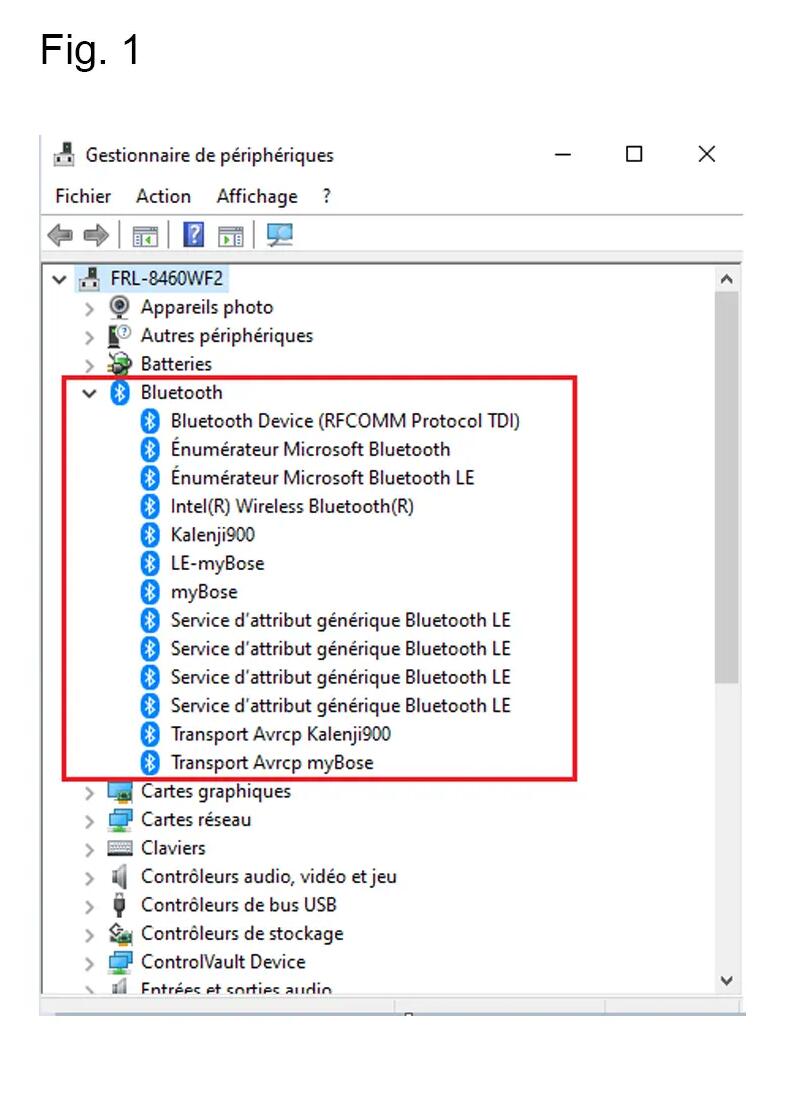Introdução
Concebemos esta bandolete bluetooth para que possa desfrutar da sua música favorita enquanto corre sem auscultadores. Esta fita para a cabeça foi concebida para ser confortável e oferecer uma ligação bluetooth simples e fiável. Aqui estão as informações que lhe permitirão tirar o máximo partido da sua fita para a cabeça.